双重曝光,讲解双重曝光及原理(9)
@卡乐筠: 今天教大家如何用PS制作双重曝光效果和讲解一下双重曝光的原理。教程简单易学,分享给大家了。先看看效果:

双重曝光也可以叫多重曝光,现在简单介绍一下:
首先需要明确的就是双重曝光并不是一种PS技术,而是一种摄影手法,以前看见好的双重曝光的大师作品,单纯的我以为是PS的,是在下孤陋寡闻了,所以现在部分相机手机都有双重曝光的功能。
双重曝光,顾名思义,就是拍摄时重复曝光两次,让影像重叠在同一格胶片上,令画面看起来更丰富,这几个字每个字都认识,合在一起就不懂了。。。下面我使用一张PS作品来阐述这个原理,以便我们理解摄影中的双重曝光的操作。
首先选择一张欠曝照片,选择明暗对比十分强烈的照片。没有什么比黑白照片更对比强烈的照片了,这里我寻找了一张黑白女生的侧影照片。
素材:


效果:

找到一张花的照片
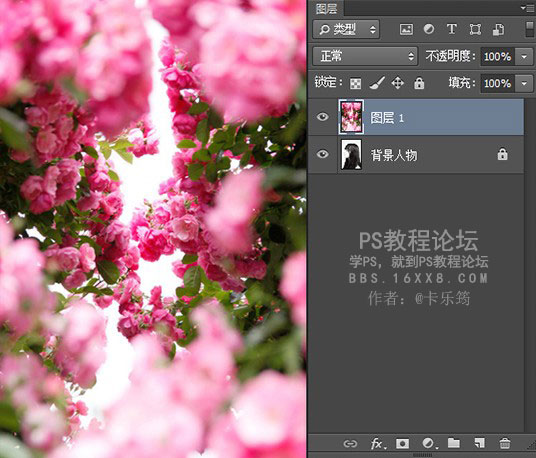
将花(图层1)的混合模式修改为滤色或者变亮。
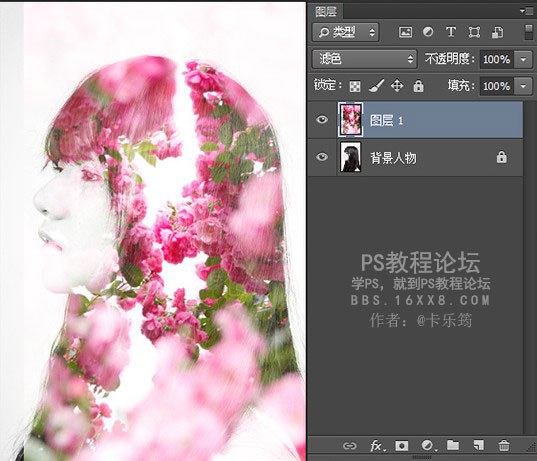
此时花的部分在人物中的头发部分(黑色)显现的更多,而脸的部分(白色)基本没有受到影响。当然这里肯定是混合模式所产生 的结果,但是可以帮助我们理解摄影中的双重曝光产生原理,并且使用photoshop实现这种效果是并不困难的。
此时一个简单的双重曝光的照片就出现了,这就是摄影中双重曝光的原理,原理是:第一次曝光中的黑色剪影在胶片中是属于未曝光的区域,然后在第二次曝光中,那个区域就捕捉第二次的影像,所以双重曝光的影像只在剪影范围里显现。
简单来说,在两张照片合成的时候越暗的地方越能够让空间“缺”出来去容纳别的内容。如果你觉得太复杂的话,记住人的头发是黑色的,能显露第二张照片的主体就好。
所以知道原理之后,用photoshop制作起双重曝光的照片就很简单了,混合模式的选择也是多种多样的,另外以后鉴赏双重曝光的照片欣赏起来也很简单了。
下面我分享一种最常见也是最常用的PS双重曝光效果的做。
练习素材:

1、打开照片,我选择的是一张黑白照片,黑白比较出效果,你可以选择用彩色照片,然后转为黑白,或者直接使用彩色照片,这个不影响。
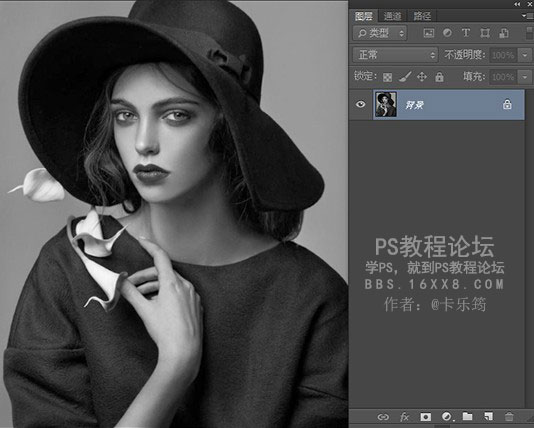
2、将人物抠出来(钢笔、通道、快速选择都是可以的)
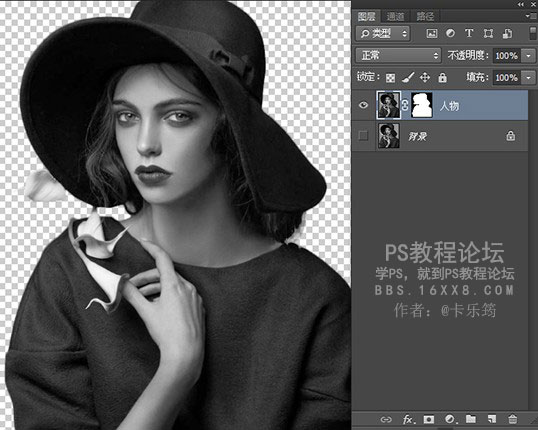
3、人物图层下方新建一个图层填充白色。
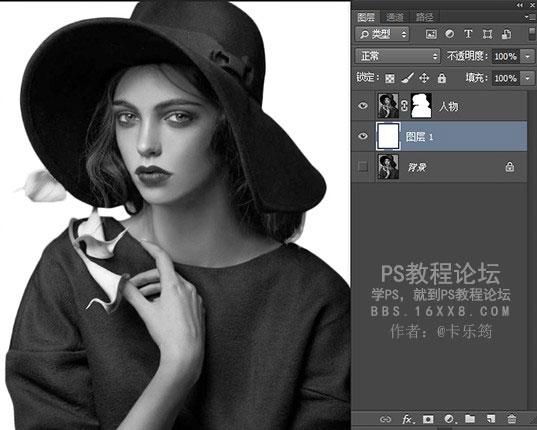
4、打开风景照片,放在人物顶层。(自己百度找风景照片或用下面这张)
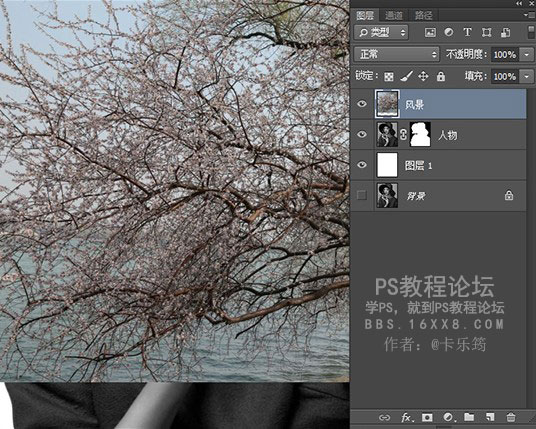
降低风景图层的不透明度,便于观察,使用CTRL+T调整大小和位置。

把不透明度调回100%,混合模式修改为变亮。
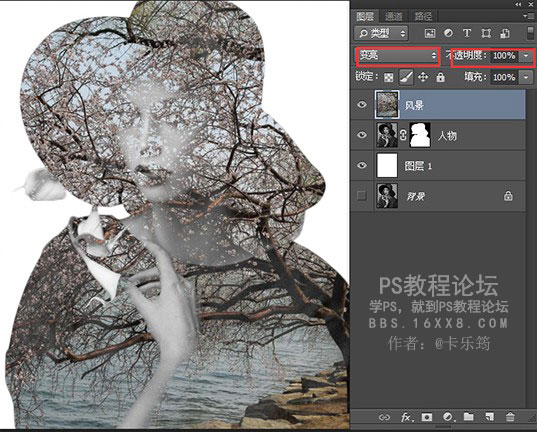
5、创建黑白调整图层,右键剪贴进风景图层。
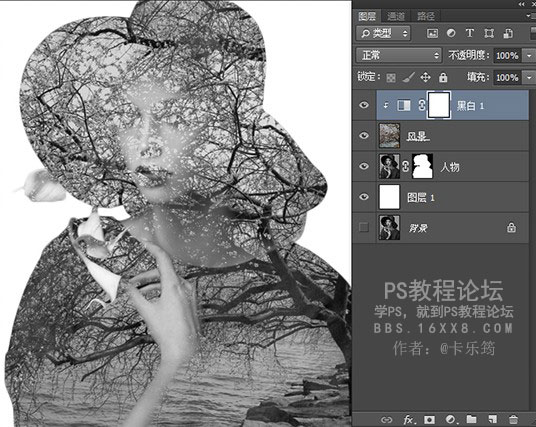
打开黑白调整图层,调整青色的数值,青色数值调整到最高,则画面中青色的部分在黑白图像中完全变成白色溶于背景。

效果:

6、此时的风景有些发灰,所以使用亮度对比度调整图层,创建剪贴蒙版,提高一些对比度。
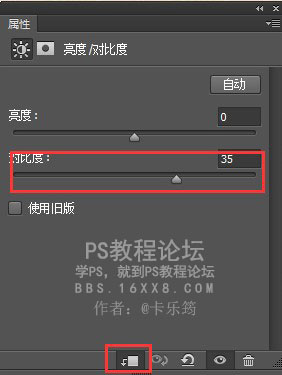
效果:
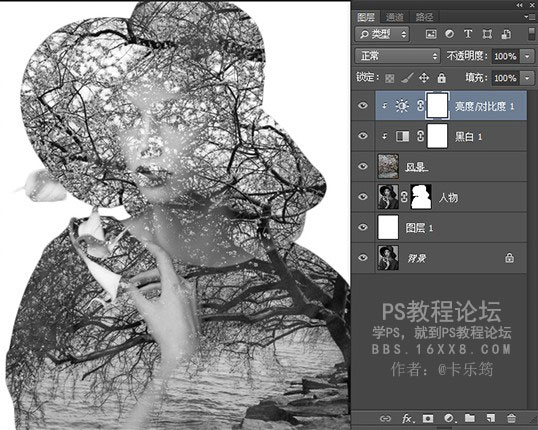
7、复制人物图层,放到所有图层的上方,混合物模式修改为正常。

右键【人物拷贝】图层的蒙版,在弹出的小窗口中选择应用图层蒙版,此时蒙版与图层合为了一个图层。
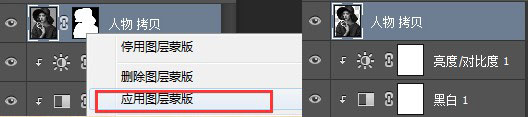
8、按住ALT给【人物拷贝】图层添加一个黑色的蒙版,或者添加白色的蒙版之后按CTRL+I反相蒙版。
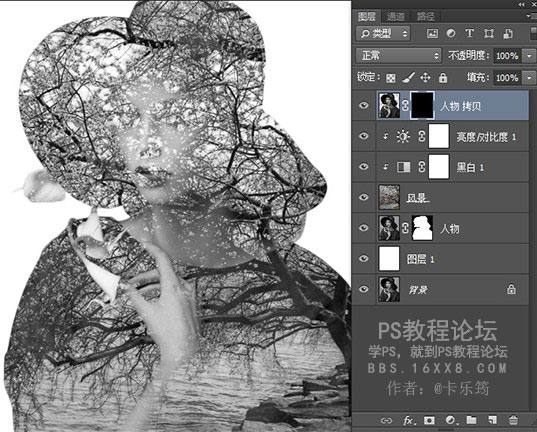
9、在蒙版上使用白色的画笔将人物的面部、脖子、手擦出来,注意控制画笔流量和不透明度。
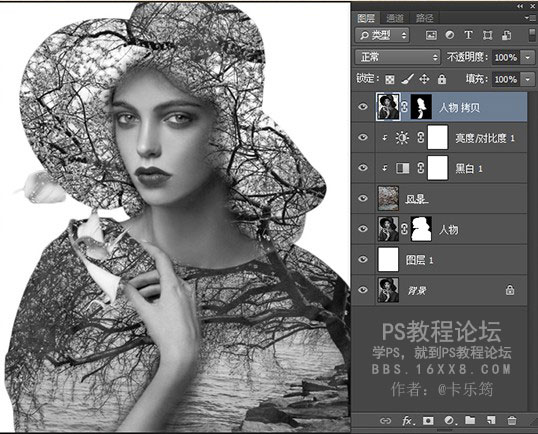
降低一下【人物拷贝】图层的不透明度,擦得太过不好看,过度不自然。
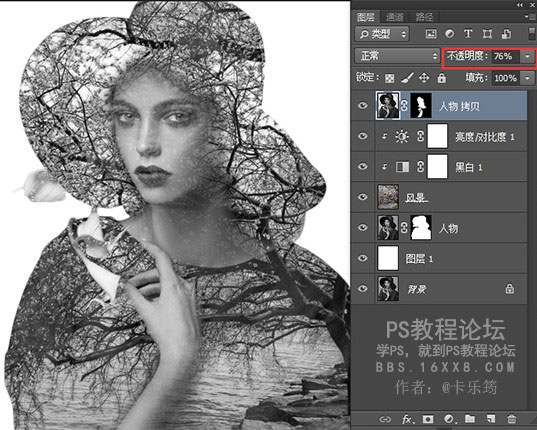
10、添加一个渐变映射的调整图层,给画面的暗部和亮部添加一些颜色,并降低一下渐变映射的不透明度。
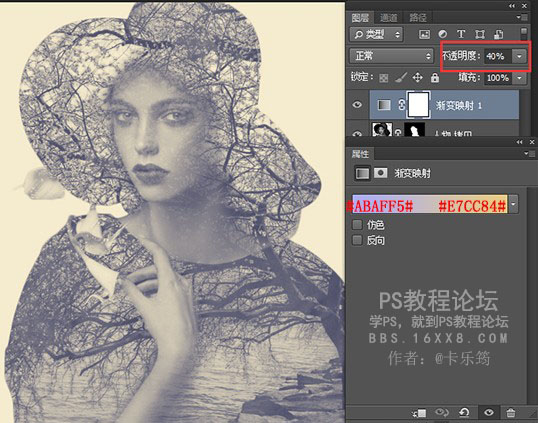
11、添加一个色阶调整,将黑场滑块往右拉到有像素分布的位置,可以使画面不这么灰。
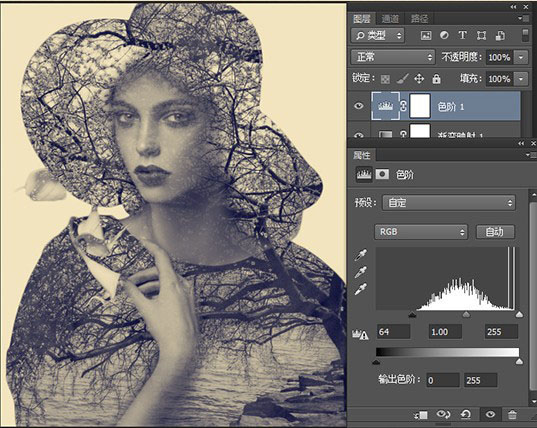
最终效果:

作者公众号:
学习 · 提示
相关教程



 我的作业:
我的作业:










